Win10系统如何禁用索引服务
- 浏览: 0
- |
- 更新:
win10系统的索引功能可以说为你带来更加方便的文件查找,但是会为内存增添更多的负担,那么Win10系统如何禁用索引服务?为此系统屋为你带来一个Win10系统禁用索引服务方法介绍,在这里你可以轻松的通过简单的操作方法解决自己所遇到的问题。
Win10系统禁用索引服务方法介绍
1、首先通过快捷操作按键【Win+R】打开电脑的运行功能,然后输入【services.msc】点击确定。
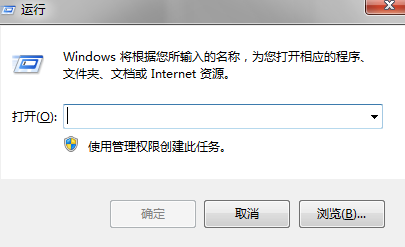
2、然后在打开的“服务管理器”右侧找到“Windows Search”服务;
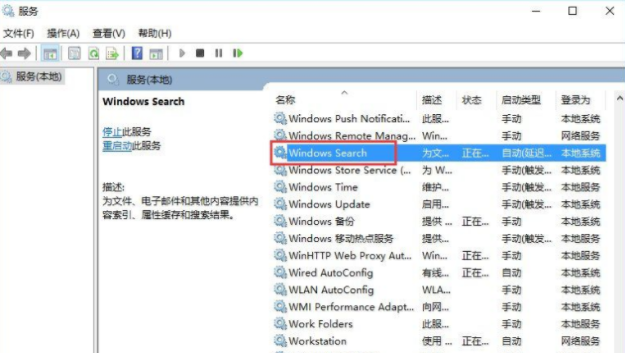
3、双击“Windows Search”服务,打开“Windows Search的属性”窗口,点击“停止”按钮,停止该服务,然后把中间的“启用类型”设置为“禁用”,确定;
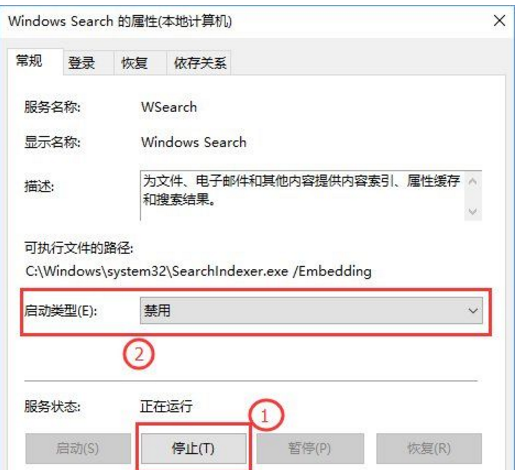
4、这样就彻底关闭了Windows10索引功能。
以上就是小编为大家整理的Win10系统如何禁用索引服务、Win10系统禁用索引服务方法介绍,想了解更多电脑系统使用相关内容,可以对系统屋进行关注!
热门教程
- 1 win7 32位安装版
- 2 win7纯净版镜像64位
- 3 win7纯净版镜像32位
- 4 win7纯净版系统镜像iso
- 5 win7纯净版系统镜像32位
- 6 win7纯净版系统镜像64位
- 7 win7纯净版系统镜像
- 8 深度win7系统镜像
- 9 深度win7系统32位
- 10 深度win7系统64位


